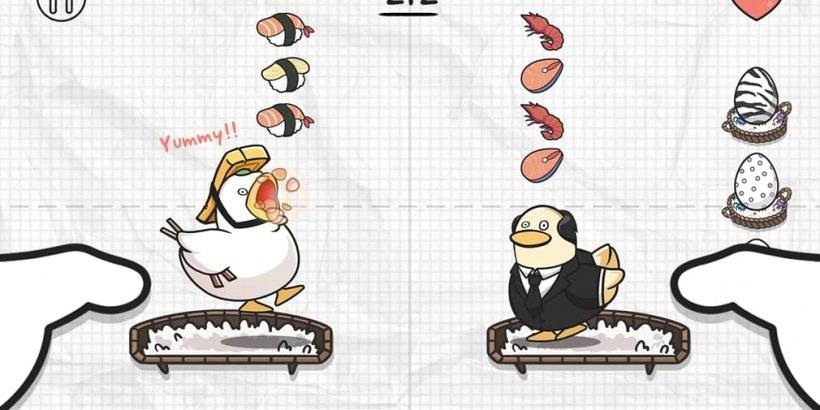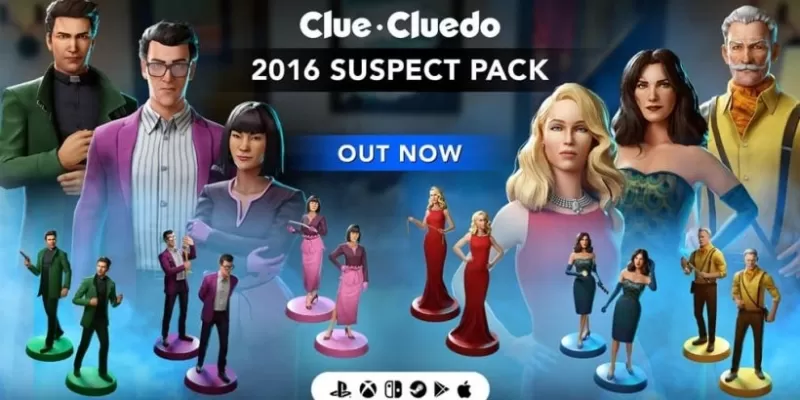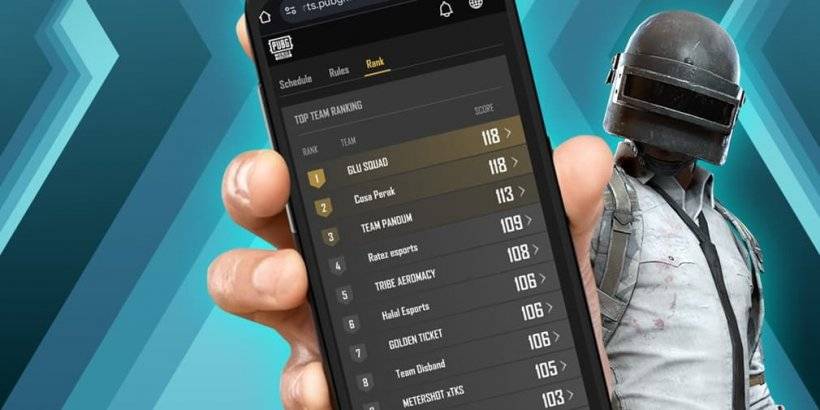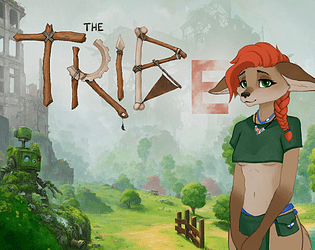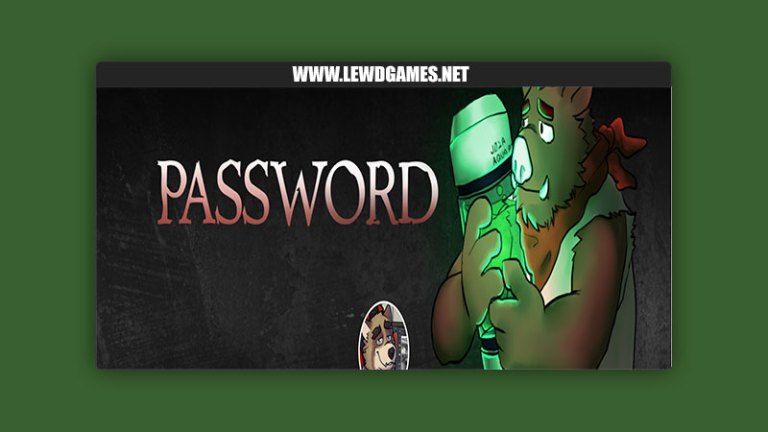Schakel SSH in op stoomdek: een gids
Snelle links
Het stoomdek is een krachtpatser van veelzijdigheid, niet alleen voor gamers, maar ook voor gebruikers die op zoek zijn naar een draagbare pc -ervaring. Met zijn desktopmodus opent het stoomdek een wereld van mogelijkheden die verder gaan dan gaming, inclusief de mogelijkheid om op afstand toegang te krijgen tot zijn interne opslag. Deze functionaliteit is cruciaal voor gebruikers die bestanden van verre moeten beheren.
Het stoomdek ondersteunt op een op Linux gebaseerd systeem en ondersteunt Secure Shell (SSH), een protocol dat is ontworpen voor veilige externe toegang. Ondanks het nut ervan zijn veel stoomdekgebruikers niet op de hoogte van hoe ze SSH kunnen activeren en gebruiken. Deze uitgebreide gids leidt u door het proces van het inschakelen en gebruiken van SSH op uw stoomdek, zodat u deze functie volledig kunt benutten.
Stappen voor het inschakelen van SSH op het stoomdek
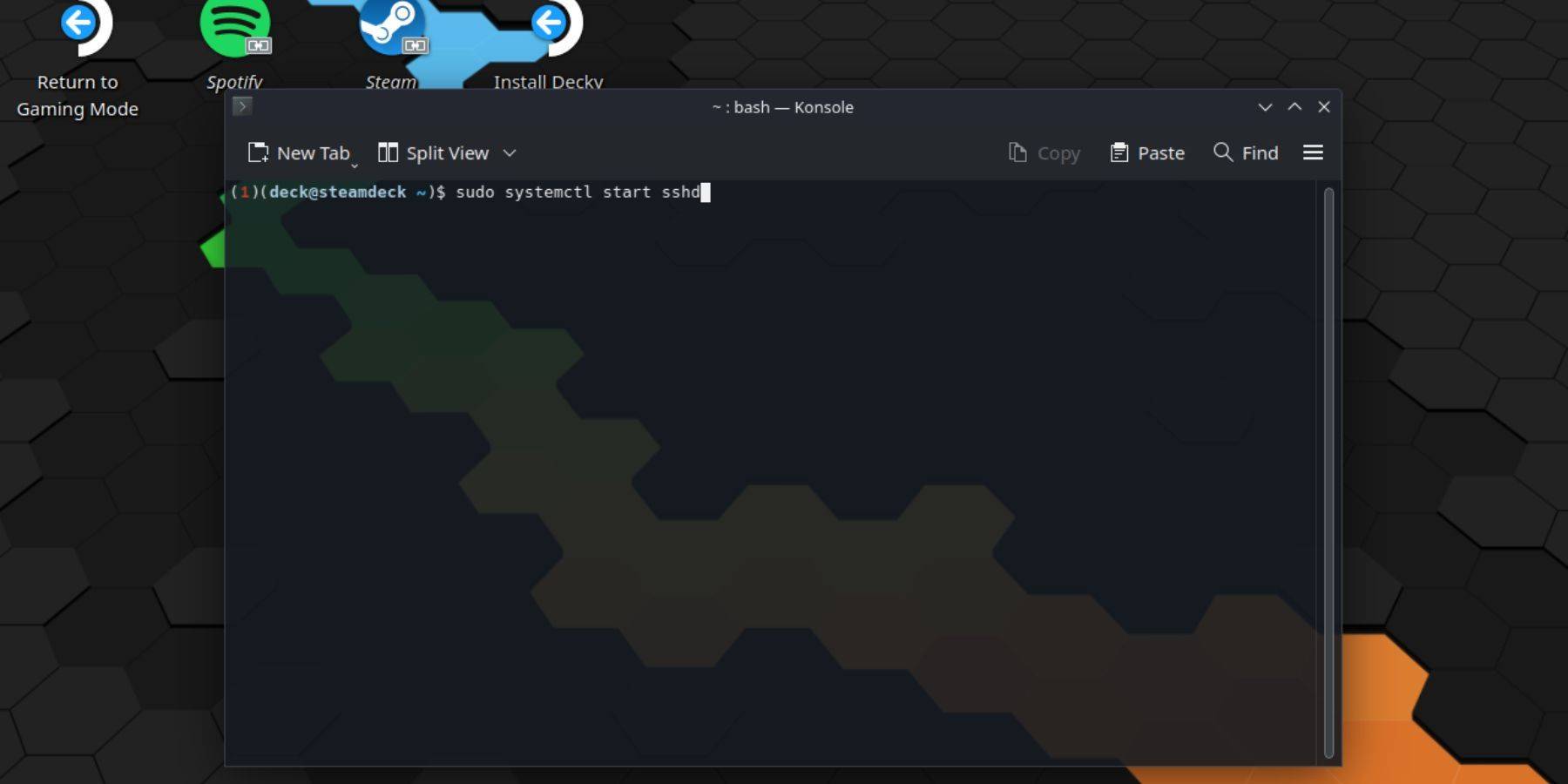 Het inschakelen van SSH op uw stoomdek is eenvoudig. Volg gewoon deze stappen:
Het inschakelen van SSH op uw stoomdek is eenvoudig. Volg gewoon deze stappen:
- Stroom op je stoomdek.
- Druk op de stoomknop.
- Navigeer naar instellingen> Systeem> Systeeminstellingen> Ontwikkelaarsmodus inschakelen.
- Druk opnieuw op de stoomknop.
- Selecteer Power> Schakel naar de desktopmodus.
- Open de Konsole vanuit het startmenu.
- Stel een wachtwoord in als u dat nog niet hebt gedaan door de opdracht in te voeren:
passwd. Volg de aanwijzingen om uw wachtwoord in te stellen. - Schakel SSH in door de volgende opdracht in te voeren:
sudo systemctl start sshd. Om ervoor te zorgen dat SSH begint na herstart, voert u in:sudo systemctl enable sshd. - Nadat SSH is ingeschakeld, kunt u op afstand toegang krijgen tot de gegevens van uw stoomdeck met behulp van een compatibele client van derden.
Belangrijk: wees voorzichtig om geen systeembestanden te verwijderen of te verplaatsen, omdat dit kan leiden tot OS -corruptie.
Hoe SSH op het stoomdek uit te schakelen
Als u SSH op uw stoomdek moet uitschakelen, hier is hoe:
- Open de Konsole vanuit het startmenu.
- Schakel SSH uit met het commando:
sudo systemctl disable sshd. Gebruik SSH onmiddellijk om SSH te stoppen:sudo systemctl stop sshd.
Hoe SSH te gebruiken om verbinding te maken met het stoomdek
 Met SSH ingeschakeld, hebt u nu op afstand toegang tot de gegevens van uw stoomdeck. Een handige methode omvat het gebruik van een applicatie van derden zoals Warpinator. Installeer Warmpinator op zowel uw stoomdek als uw pc en voer ze tegelijkertijd uit. Het overbrengen van gegevens wordt dan een fluitje van een cent.
Met SSH ingeschakeld, hebt u nu op afstand toegang tot de gegevens van uw stoomdeck. Een handige methode omvat het gebruik van een applicatie van derden zoals Warpinator. Installeer Warmpinator op zowel uw stoomdek als uw pc en voer ze tegelijkertijd uit. Het overbrengen van gegevens wordt dan een fluitje van een cent.
Voor Linux -pc -gebruikers is er geen extra software nodig. Open eenvoudig uw bestandsbeheerder en typ sftp://deck@steamdeck in de adresbalk. Voer het wachtwoord in dat u eerder hebt ingesteld in en u bent verbonden.